
Cum se rulează serverul DLNA încorporat Windows:
Pentru a face acest lucru, trebuie să faceți o serie de acțiuni simple. Să le privim pas cu pas.
Pasul 1. Apăsați combinația de taste Win + R și introduceți comanda "Open":
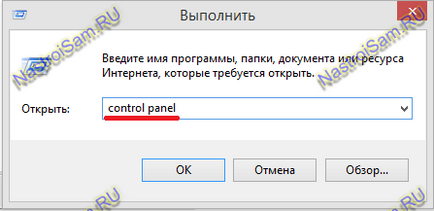
Astfel, vom ajunge la panoul de control.
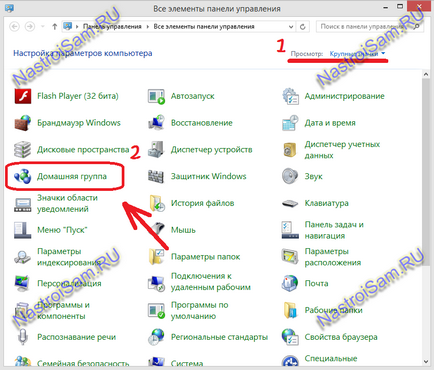
După aceea, căutați eticheta "Home Group" și faceți clic pe ea cu butonul stâng al mouse-ului.
Pasul 3. În fereastra care se deschide, faceți clic pe butonul "Creați un grup de domiciliu":

Se pornește Expertul de configurare:
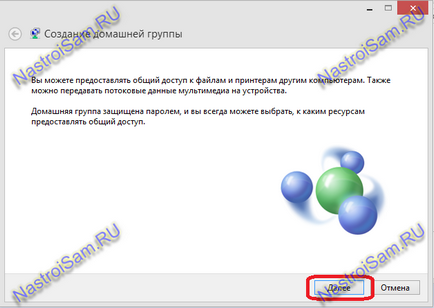
Apăsați butonul "Next". Apoi, sistemul vă va întreba ce conținut doriți să faceți la dispoziția membrilor grupului:
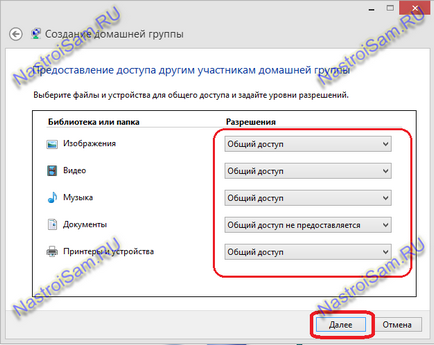
Hai să continuăm "Următorul" și să așteptăm să se creeze permisiunile corespunzătoare pentru fișiere:

Apoi, veți primi o parolă pentru a accesa grupul de domiciliu:
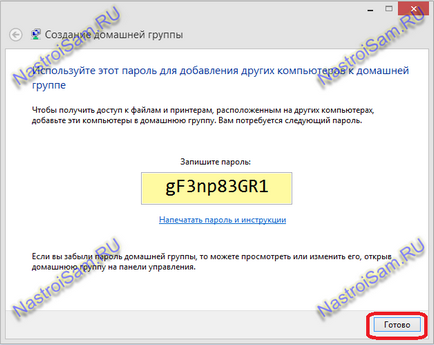
Această parolă va trebui fie reținută, fie mai târziu ea poate fi schimbată într-una mai convenabilă sau mai familiară. Faceți clic pe "Finalizare".
Pasul 4. Faceți clic pe linkul "Permiteți tuturor dispozitivelor din această rețea să redea conținutul general":
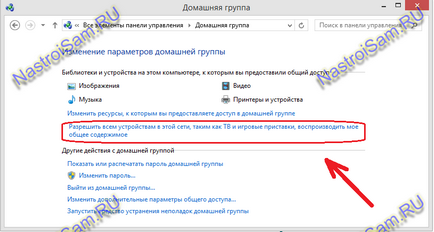
Acum apăsăm butonul "Activați streaming multimedia":
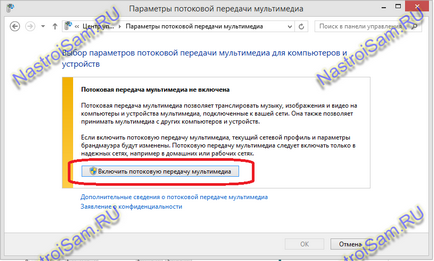
Acum trebuie să specificați numele bibliotecii și să bifați caseta de validare "Permis" pentru fiecare dintre dispozitivele din grupul de domiciliu:
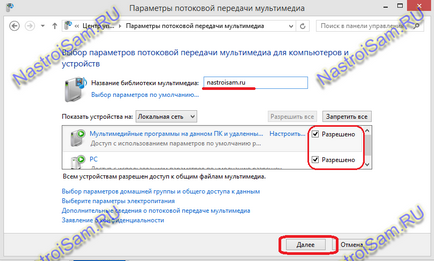
Apoi, din nou, Windows va avea nevoie de permisiunea de a accesa:
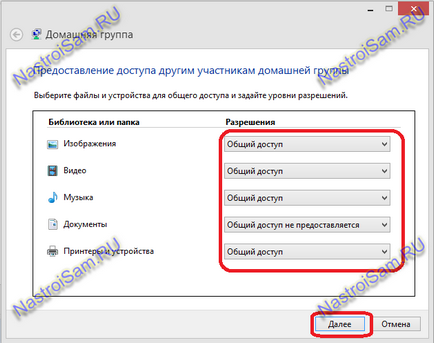
Faceți clic pe "Următorul". Sistemul va reaminti din nou parola pentru conexiune:
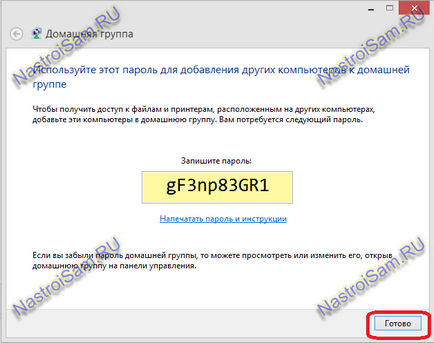
Cum se conectează la DLNA de pe un computer sau un laptop pe Windows 8 și 8.1:
Pentru a viziona conținut de pe acest DLNA pe un PC din rețeaua locală - trebuie să mergi la Panoul de control și să selectezi elementul "Home Group":
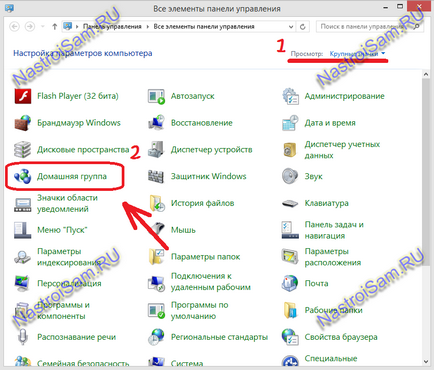
Acum faceți clic pe butonul "Alăturați-vă":
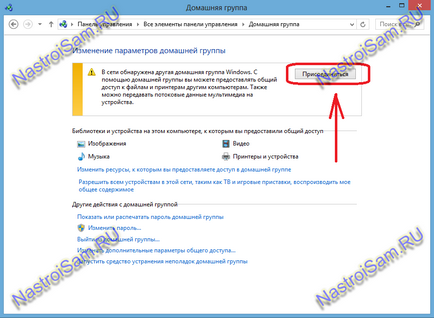
Următorul pas vă va solicita să introduceți parola de acces utilizată pentru crearea grupului:

Și dacă l-ați introdus corect, veți vedea următorul rezultat:
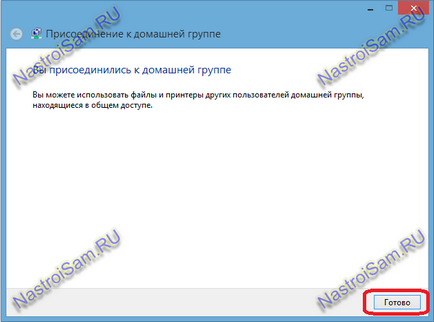
Apoi faceți clic pe linkul "Permiteți tuturor dispozitivelor din această rețea să se redea conținutul obișnuit":
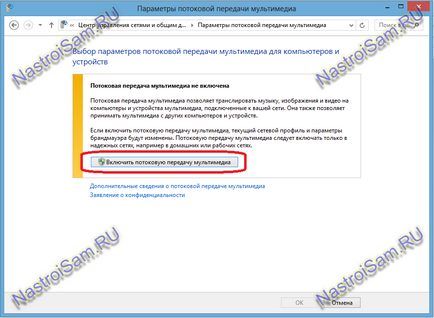
Faceți clic pe butonul "Activați streamingul multimedia" și "OK".
După aceasta, puteți rula în siguranță Windows Media Player:

Acolo, în secțiunea "Alte biblioteci", veți vedea dosarele partajate și fișierele conținute acolo.
Navigare după înregistrări
A ajutat? Sfătuiți-vă prietenii!
Articole similare
Trimiteți-le prietenilor: